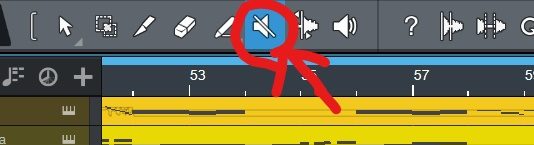前置き
「よしっ、曲作ろう!まずはピアノを…あれ?音が出ない…」
こうなると僕は、萎える→ふて寝の悪循環に陥ってました。アイデアの熱が冷めない内に曲にしたいものですから僕としては次の日に..なんてないわけです。やる気って起こそうと思って起こせる人ってそうそういないですよね。 ご無沙汰してます。H1boshiです。今回は、僕が体験した問題と解決策を、オーディオインターフェースあり/なしに分けて書いていきます。
・ヘッドホン、スピーカーちゃんと接続してる? 【あり/なし】
何気に侮れませんからね……
オーディオインターフェースを接続に介している場合は、OUTPUTのLとR、ちゃんと刺さってますか?
・オーディオデバイスの設定をみてみよう 【あり/】
起動時の画面に表示されているオーディオデバイスを設定というところから見れます。赤い矢印のところです。 そして、オーディオデバイスの項目から使いたいオーディオを選択。適用、OKをクリック。
・トラックがミュートモードになってない? 【あり/なし】
トラック部分のMと表記されているアイコン、また、上の欄(リージョン)のスピーカーマークにスラッシュ(/)が入っているものを選択している場合も音が出ませんので確認してみてください。
・オーディオ設定をデフォルトに設定し直す 【あり/なし】
僕が、Studio Oneを使い続けて最も体に染み付いてる行動です。もはや習慣に近いので、こうやって言葉で説明するのが一番難しく感じるほどです(笑)
オーディオインターフェースを接続してる場合とPCのオーディオでソフトを使用する場合、サンプルレートが異なってる場合が多いです。僕は、外出時と家で使うPCが同一という理由で、よくこの方法を使っています。
サンプルレートとは?解説入れる
そういった事をすると、曲が上手く再生されなくなるので画像のように、オーディオ設定をデフォルトに戻すをクリック→適用をクリックすることによって音が出るようになります。
1.ソング画面からトランスポートを選択→外部同期オプションを選択。
2.ソング設定をクリック。
3.このような画面が出てくるので「デフォルトにリセット」→「はい」を選択
4.完了です